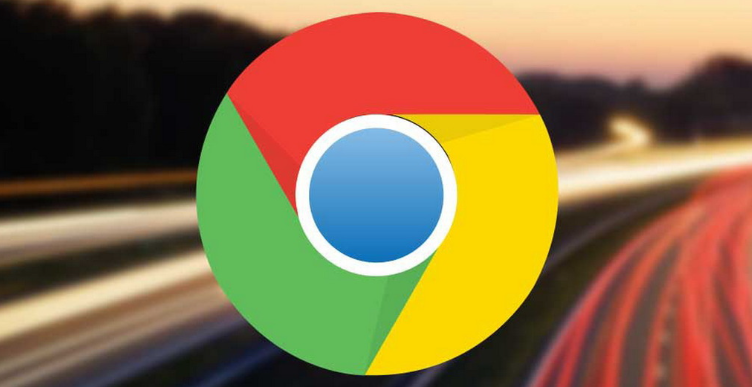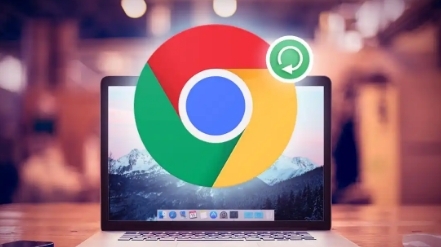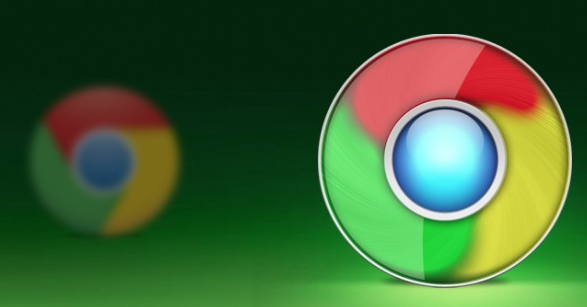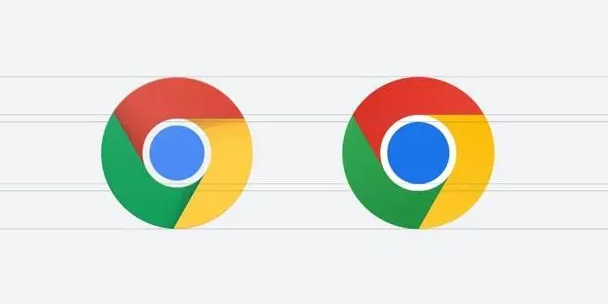教程详情

打开Chrome浏览器,点击右上角三个点进入设置菜单。选择“隐私与安全”区域下的“安全性”选项,找到“安全浏览”功能模块。若确认当前下载的文件来源可靠,可暂时关闭该保护机制后重试下载操作。此操作会降低临时性的安全防护等级,建议在完成下载后立即重新启用。
当出现危险提示窗口时,直接按下键盘快捷键Ctrl+J调出下载管理界面。在列表中找到被阻止的文件条目,点击下方出现的“保留危险文件”选项即可强制启动下载流程。这种方法适用于已知安全但被误判的资源获取场景。
检查本地网络安全设备的配置状态。进入Windows系统的防火墙设置界面,将Chrome浏览器添加到允许通过的程序白名单中。同时查看杀毒软件的实时监控日志,取消对特定下载任务的拦截规则。不同品牌的防护软件操作路径略有差异,通常可在“例外列表”或“信任区域”进行设置。
清除可能干扰正常下载的历史数据残留。通过“更多工具→清除浏览数据”命令,勾选缓存图片、Cookie等临时文件并执行清理。重启浏览器后再次尝试访问下载链接,避免因过期凭证导致的重复拦截问题。
切换至隐身模式排除扩展程序影响。新建隐身窗口后尝试重复下载操作,由于该模式不加载任何插件和用户脚本,能有效规避第三方工具造成的冲突。若此时能够顺利下载,则说明常规模式下的某些扩展可能存在兼容性问题。
更换替代方案突破限制。将原始下载链接复制到其他主流浏览器(如Edge或Firefox)中执行下载指令。不同内核的浏览器采用独立的安全策略体系,往往能成功获取被Chrome拒绝的内容。
验证文件本质安全性。使用VirusTotal等在线沙箱平台对目标文件进行多引擎扫描,确认无恶意代码后再继续下载。对于企业用户,还可通过内部威胁分析系统进行二次校验,确保符合组织的安全合规要求。
调整系统的网络连接类型。尝试从Wi-Fi切换至移动数据网络,或者重启路由器刷新IP地址分配。不稳定的网络环境可能触发浏览器的异常流量监测机制,导致正常下载请求被误判为风险行为。
通过上述步骤逐步排查和调整,通常可以有效解决谷歌浏览器下载链接被拦截的问题。每次修改设置后建议立即测试效果,确保新的配置能够按预期工作。